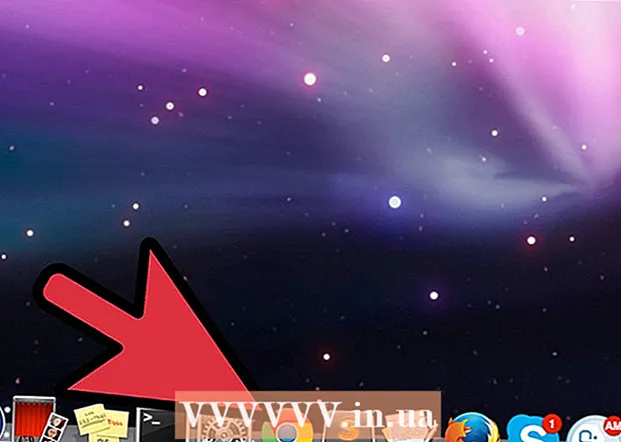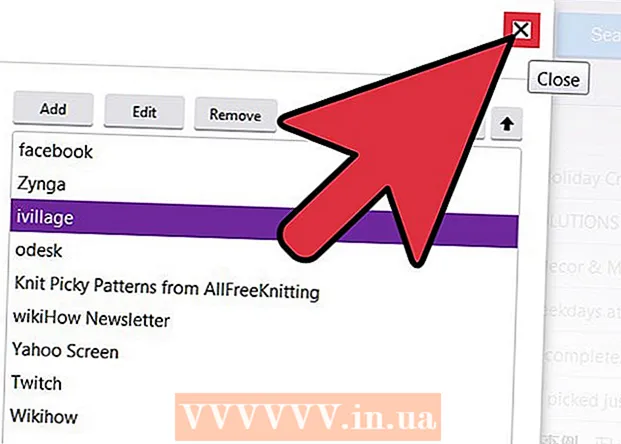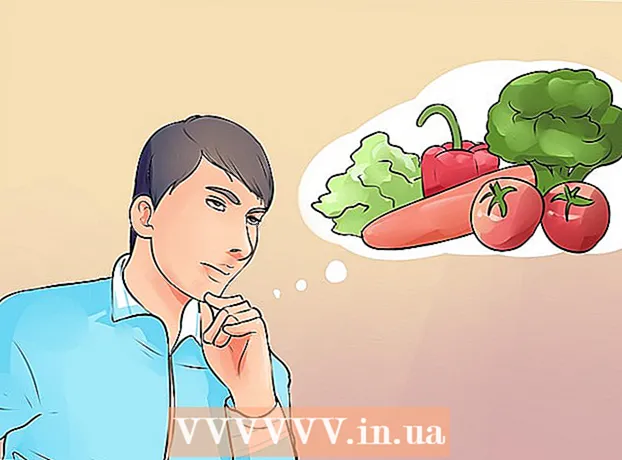مؤلف:
Eugene Taylor
تاريخ الخلق:
16 أغسطس 2021
تاريخ التحديث:
1 تموز 2024

المحتوى
- لتخطو
- الطريقة الأولى من 3: Windows 8
- الطريقة 2 من 3: Windows 7 و Windows Vista و Windows XP
- طريقة 3 من 3: Mac OS X
- نصائح
الوضع الآمن هو طريقة لتشغيل جهاز الكمبيوتر الخاص بك بمجموعة محدودة من الملفات وبرامج التشغيل - فهو يساعدك على تحديد المكون الذي يسبب مشاكل معينة. اتبع الخطوات الواردة في هذه المقالة لتشغيل الكمبيوتر في الوضع الآمن لأنظمة التشغيل Mac OS X و Windows 8 و Windows 7 و Windows Vista و Windows XP.
لتخطو
الطريقة الأولى من 3: Windows 8
 بدوره على جهاز الكمبيوتر الخاص بك.
بدوره على جهاز الكمبيوتر الخاص بك. بمجرد بدء تشغيل Windows 8 ، انقر أو اضغط على زر الطاقة في شاشة تسجيل الدخول.
بمجرد بدء تشغيل Windows 8 ، انقر أو اضغط على زر الطاقة في شاشة تسجيل الدخول. اضغط مع الاستمرار على مفتاح Shift وانقر أو اضغط على "إعادة التشغيل". سيفتح الكمبيوتر الآن نافذة "إعدادات بدء التشغيل".
اضغط مع الاستمرار على مفتاح Shift وانقر أو اضغط على "إعادة التشغيل". سيفتح الكمبيوتر الآن نافذة "إعدادات بدء التشغيل".  حدد "الوضع الآمن" واضغط على Enter. سيقوم الكمبيوتر الآن بالتمهيد في الوضع الآمن.
حدد "الوضع الآمن" واضغط على Enter. سيقوم الكمبيوتر الآن بالتمهيد في الوضع الآمن.
الطريقة 2 من 3: Windows 7 و Windows Vista و Windows XP
 قم بإزالة جميع محركات الأقراص من جهاز الكمبيوتر الخاص بك (محركات الأقراص الصلبة الخارجية أو أقراص USB أو الأقراص المضغوطة أو أقراص DVD).
قم بإزالة جميع محركات الأقراص من جهاز الكمبيوتر الخاص بك (محركات الأقراص الصلبة الخارجية أو أقراص USB أو الأقراص المضغوطة أو أقراص DVD). قم بإعادة تشغيل جهاز الحاسوب الخاص بك.
قم بإعادة تشغيل جهاز الحاسوب الخاص بك. اضغط باستمرار على المفتاح F8 أثناء إعادة تشغيل الكمبيوتر. سيتم الآن فتح نافذة "خيارات التمهيد المتقدمة".
اضغط باستمرار على المفتاح F8 أثناء إعادة تشغيل الكمبيوتر. سيتم الآن فتح نافذة "خيارات التمهيد المتقدمة".  استخدم مفاتيح الأسهم لتحديد "الوضع الآمن" واضغط على Enter. الآن سيقوم الكمبيوتر بالتمهيد في الوضع الآمن.
استخدم مفاتيح الأسهم لتحديد "الوضع الآمن" واضغط على Enter. الآن سيقوم الكمبيوتر بالتمهيد في الوضع الآمن.
طريقة 3 من 3: Mac OS X
 بدوره على جهاز الكمبيوتر الخاص بك.
بدوره على جهاز الكمبيوتر الخاص بك. انتظر حتى تسمع رنين بدء التشغيل ثم اضغط على مفتاح Shift. استمر في الضغط على الزر.
انتظر حتى تسمع رنين بدء التشغيل ثم اضغط على مفتاح Shift. استمر في الضغط على الزر.  حرر مفتاح Shift بعد ظهور التفاحة على شاشتك. سيتم الآن تشغيل جهاز Mac الخاص بك في الوضع الآمن.
حرر مفتاح Shift بعد ظهور التفاحة على شاشتك. سيتم الآن تشغيل جهاز Mac الخاص بك في الوضع الآمن.
نصائح
- يمكنك الخروج من الوضع الآمن عن طريق إعادة تشغيل جهاز الكمبيوتر الخاص بك.
- إذا لم تعمل الطريقة المذكورة أعلاه على الفور ، فحاول مرة أخرى. في بعض الأحيان لا تدخل في الوضع الآمن على الفور بسبب التوقيت غير الصحيح للضغط على المفاتيح.
- إذا كنت تريد تشغيل جهاز Mac في الوضع الآمن بدون لوحة مفاتيح ، فيمكنك القيام بذلك من جهاز Mac آخر على نفس الشبكة. بمجرد وصولك إلى جهاز الكمبيوتر الخاص بك ، اكتب "sudo nvram boot-args =" - x "في البرنامج الطرفي وسيقوم الكمبيوتر المحدد بالتمهيد في الوضع الآمن.
- إذا كان لديك جهاز كمبيوتر يعمل بنظام Windows مع نظامي تشغيل ، فيجب عليك أولاً تحديد نظام التشغيل عند التشغيل في الوضع الآمن.
- إذا كانت مفاتيح الأسهم لا تعمل على لوحة المفاتيح ، فاضغط لفترة وجيزة على "NUM LOCK" لفتح مفاتيح الأسهم.